原图

最终效果

1、打开原图素材,把背景图层复制一层,执行:滤镜 > 模糊 > 表面模糊,半径为20,阈值为10,效果如下图。

2、选择涂抹工具,细化脸部、毛发等纹理。

3、选择涂抹工具把嘴唇部分涂均匀,然后用模糊工具把整个嘴涂模糊一点。再用加深,减淡工具涂出质感,如下图。

4、按Ctrl + M 调整曲线,数值:103/155,简单把整体调白,效果如下图。

5、把背景图层复制一层,按Ctrl + Shift + U 去色,混合模式改为“正片叠底”。
把背景图层复制一层,按Ctrl + Shift + ] 置顶,去色后按Ctrl + I 反相,再执行:滤镜 > 其它 > 最小值,然后把图层混合模式改为“颜色减淡”,效果如下图。

6、合并所有图层,执行:滤镜 > 杂色 > 添加杂色,数值为1 - 1.5。确定后再执行:滤镜 > 锐化 > USM锐化,数值:69/1.1/0。

7、把背景图层复制一层,执行:滤镜 > 其它 > 高反差保留,数值为10,确定后把图层混合模式改为“颜色加深”,再适当降低图层不透明度,效果如下图。

8、合并所有图层,执行:滤镜 > 模糊 > 特殊模糊,数值默认,确定后创建曲线调整图层,稍微调整一下整体对比度。
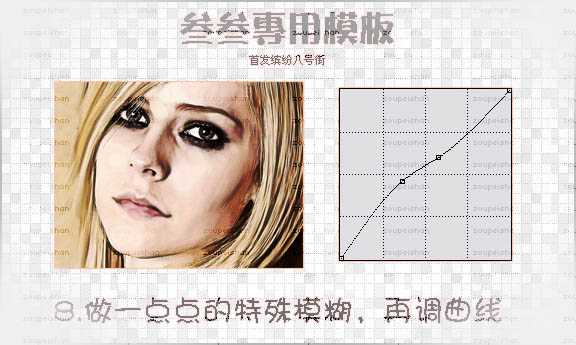
最后调整一下细节,完成最终效果。


最终效果

1、打开原图素材,把背景图层复制一层,执行:滤镜 > 模糊 > 表面模糊,半径为20,阈值为10,效果如下图。

2、选择涂抹工具,细化脸部、毛发等纹理。

3、选择涂抹工具把嘴唇部分涂均匀,然后用模糊工具把整个嘴涂模糊一点。再用加深,减淡工具涂出质感,如下图。

4、按Ctrl + M 调整曲线,数值:103/155,简单把整体调白,效果如下图。

5、把背景图层复制一层,按Ctrl + Shift + U 去色,混合模式改为“正片叠底”。
把背景图层复制一层,按Ctrl + Shift + ] 置顶,去色后按Ctrl + I 反相,再执行:滤镜 > 其它 > 最小值,然后把图层混合模式改为“颜色减淡”,效果如下图。

6、合并所有图层,执行:滤镜 > 杂色 > 添加杂色,数值为1 - 1.5。确定后再执行:滤镜 > 锐化 > USM锐化,数值:69/1.1/0。

7、把背景图层复制一层,执行:滤镜 > 其它 > 高反差保留,数值为10,确定后把图层混合模式改为“颜色加深”,再适当降低图层不透明度,效果如下图。

8、合并所有图层,执行:滤镜 > 模糊 > 特殊模糊,数值默认,确定后创建曲线调整图层,稍微调整一下整体对比度。
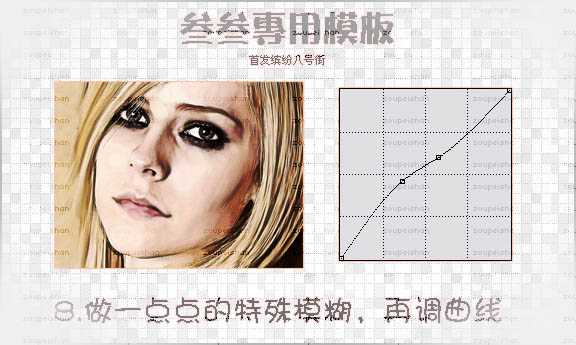
最后调整一下细节,完成最终效果。

标签:
强质感,油画
免责声明:本站文章均来自网站采集或用户投稿,网站不提供任何软件下载或自行开发的软件!
如有用户或公司发现本站内容信息存在侵权行为,请邮件告知! 858582#qq.com
内蒙古资源网 Copyright www.nmgbbs.com
暂无“Photoshop将美女图片转为强质感油画效果”评论...
P70系列延期,华为新旗舰将在下月发布
3月20日消息,近期博主@数码闲聊站 透露,原定三月份发布的华为新旗舰P70系列延期发布,预计4月份上市。
而博主@定焦数码 爆料,华为的P70系列在定位上已经超过了Mate60,成为了重要的旗舰系列之一。它肩负着重返影像领域顶尖的使命。那么这次P70会带来哪些令人惊艳的创新呢?
根据目前爆料的消息来看,华为P70系列将推出三个版本,其中P70和P70 Pro采用了三角形的摄像头模组设计,而P70 Art则采用了与上一代P60 Art相似的不规则形状设计。这样的外观是否好看见仁见智,但辨识度绝对拉满。
